Photoshop教程:打造梦幻蓝色银河星云效果
来源:
作者:
学习:6680人次
作者:飘零的枫叶 来源:中国教程网
简介:本例介绍使用PS制作漂亮蓝色银河星云效果,教程主要通过运用PS自带的光晕、极坐标、旋转扭曲、添加杂色滤镜、自定义形状工具等方法来制作,另外也希望大家能通过本例了解到图层混合模式,图层编组的运用~~
声明:本教程非原创,在国外网站上看到的,不是原文翻译的,按自己理解重新整理的,希望坛友们能看懂。。。
本例主要通过运用PS自带的光晕、极坐标、旋转扭曲、添加杂色滤镜、自定义形状工具等方法来制作,另外也希望大家能通过本例了解到图层混合模式,图层编组的运用。。。。。。
先来看下最终效果吧:

一、新建一个1280x1024像素,72dpi的新文件,设置前景色为黑色,按Alt+Delete填充
二、复制一层,得到图层1,执行滤镜——渲染——光晕,数值如下
注:用鼠标移动光晕上的十字,移至如图位置
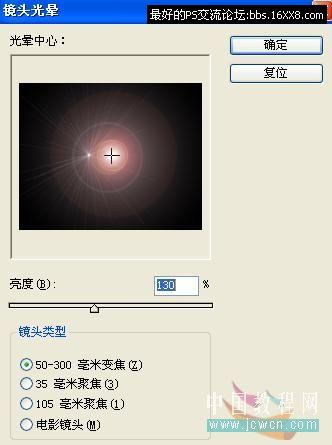
效果如图:

三、按Ctrl+T调出自由变形工具,按住Shift+Alt将图层1缩放至如图效果

学习 · 提示
相关教程
关注大神微博加入>>
网友求助,请回答!








